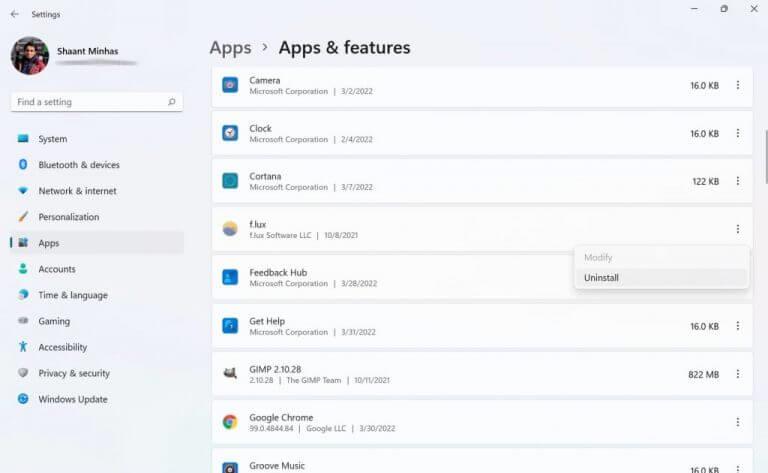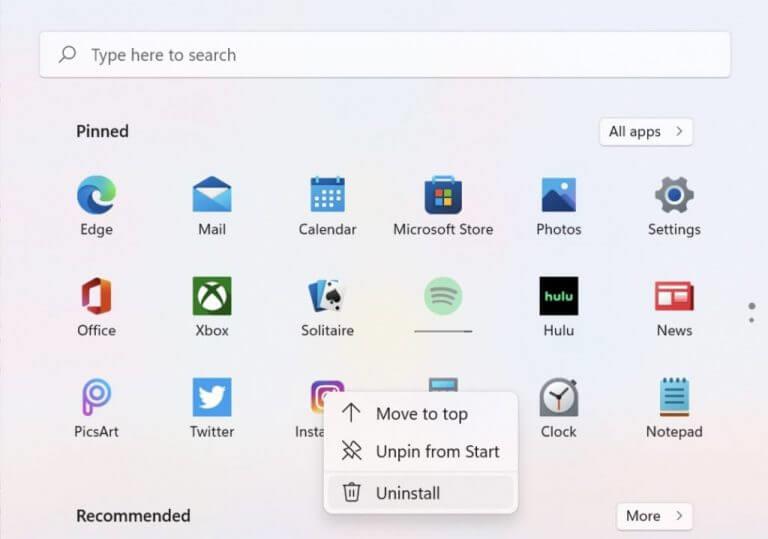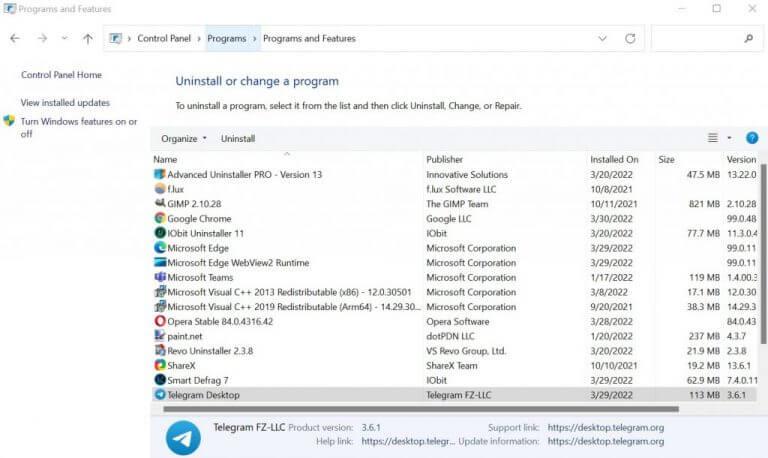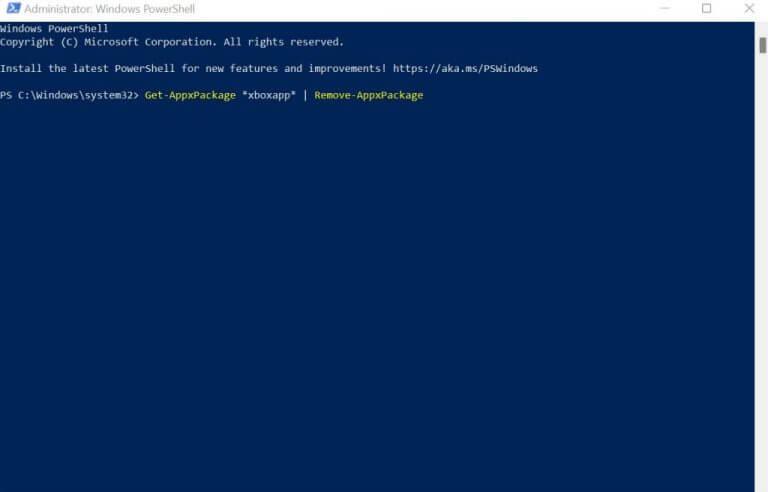Windows-operativsystemet innehåller en mängd olika appar – både inbyggda och från tredjepartsleverantörer – som gör det enkelt att använda Windows-system.
Men allt gott får ett slut. På samma sätt, många gånger, tar användarna helt enkelt slut på användning av en app. Om du befinner dig på en sådan plats är det vettigt att du vill bli av med sådana oanvända appar. Och det är vad det här korta stycket handlar om. I det följande kommer vi att dyka in på olika sätt att avinstallera dina Windows-appar. Så låt oss hoppa direkt in.
1. Avinstallera Windows-appar från Inställningar
En av de vanligaste komponenterna i vår verktygslåda, menyn Inställningar är ett centralt nav för att redigera och genomdriva olika Windows-konfigurationer. Föga överraskande kan du också använda den för att avinstallera Windows-appar. Här är hur:
- Starta Windows-inställningarna. Gå till Start meny sökfältet, skriv in ”inställningar” och välj den bästa matchningen.
- Bege sig till Appar -> Appar och funktioner.
- Välj appen du vill ta bort, högerklicka på menyn och klicka på Avinstallera.
Du kommer att bli tillfrågad om bekräftelse. Klicka på Avinstallera igen för att fortsätta. Windows-appen avinstalleras inom några sekunder.
2. Avinstallera Windows-appar från Start-menyn
Beläget i det nedre högra hörnet av skärmen, visar startmenyns verktygsfält inte bara dina viktiga Windows-filer och mappar, utan låter dig också avinstallera appar därifrån.
Processen är också ganska enkel. Så här kan du ta bort dina Windows-appar:
- Klicka på Start och välj den app du vill ta bort.
- Högerklicka på appen och klicka på Avinstallera.
3. Kontrollpanelen
Kontrollpanelen är ett Windows-program som låter dig hantera olika komponenter och inställningar i din PC. Tänk kontoinställningar, hårdvaruhantering och liknande. Intressant nog kan du ta bort Windows-appar genom att använda Kontrollpanelen. Här är hur:
- Öppna kontrollpanelen genom att gå till Start meny sökfältet, skriv in ”kontrollpanelen” och välj den bästa matchningen.
- Klicka på Avinstallera ett program från under Program sektion.
- Välj programmet du vill avinstallera och dubbelklicka på det.
- Klicka på Ja för att fortsätta med avinstallationen.
Så snart du gör detta kommer avinstallationsprocessen att börja och appen tas bort inom några sekunder.
4. Avinstallera inbyggda Windows-appar
Även om ovanstående metoder är bra för de vanliga tredjepartsapparna, är inbyggda Windows-appar en annan best. Det är dock fortfarande möjligt att ta bort dem med hjälp av Windows PowerShell.
PowerShell är ett gratis uppgiftsautomatiseringsverktyg från Microsoft som består av ett kommandoradsskal och skriptspråk. För att avinstallera de inbyggda Windows-apparna med PowerShell, följ stegen nedan:
- Gå till Start meny sökfältet, skriv in ”powershell” och kör Windows PowerShell som administratör.
- Beroende på vilken app du vill ta bort, skriv in ett av följande kommandon och tryck Stiga på:
3D Builder: Get-AppxPackage *3dbuilder* | Remove-AppxPackage
Alarm och klocka: Get-AppxPackage *windowsalarms* | Remove-AppxPackage
Kalkylator: Get-AppxPackage *windowscalculator* | Remove-AppxPackage
Kalender och mail: Get-AppxPackage *windowscommunicationsapps* | Remove-AppxPackage
Kamera: Get-AppxPackage *windowscamera* | Remove-AppxPackage
Skaffa Office: Get-AppxPackage *officehub* | Remove-AppxPackage
Skaffa Skype: Get-AppxPackage *skypeapp* | Remove-AppxPackage
Komma igång: Get-AppxPackage *kom igång* | Remove-AppxPackage
Groove musik: Get-AppxPackage *zunemusic* | Remove-AppxPackage
Kartor: Get-AppxPackage *windowsmaps* | Remove-AppxPackage
Microsoft Solitaire Collection: Get-AppxPackage *patienssamling* | Remove-AppxPackage
Pengar: Get-AppxPackage *bingfinance* | Remove-AppxPackage
Filmer och TV: Get-AppxPackage *zunevideo* | Remove-AppxPackage
Nyheter: Get-AppxPackage *bingnews* | Remove-AppxPackage
En anteckning: Get-AppxPackage *onenote* | Remove-AppxPackage
Människor: Get-AppxPackage *människor* | Remove-AppxPackage
Telefonkompis: Get-AppxPackage *windowsphone* | Remove-AppxPackage
Foton: Get-AppxPackage *foton* | Remove-AppxPackage
Lagra: Get-AppxPackage *windowsstore* | Remove-AppxPackage
Sporter: Get-AppxPackage *bingsports* | Remove-AppxPackage
Röstinspelare: Get-AppxPackage *ljudinspelare* | Remove-AppxPackage
Väder: Get-AppxPackage *bingweather* | Remove-AppxPackage
Xbox: Get-AppxPackage *xboxapp* | Remove-AppxPackage
Till exempel, i exemplet har vi kört kommandot för att ta bort standard XBox-appen som kommer förinstallerad med Windows. Så snart du kör kommandot kommer de inbyggda Windows-apparna att tas bort direkt.
De bästa sätten att avinstallera Windows-appar
Detta bör hjälpa dig med att ta bort alla Windows-appar som du inte vill ha kvar på din Windows längre. Förhoppningsvis kunde du bli av med så många appar du ville. Men tappa inte hoppet om du inte kunde!
Som en sista utväg kan du ge tredjepartsavinstallatörer en chans. De är, som du kanske har gissat, appar som är utformade för att avinstallera andra klibbiga appar som vill överleva deras välkomnande. Vi föreslår att du ger Revo Uninstaller ett försök.
FAQ
Hur avinstallerar jag ett program i Linux?
Du kan avinstallera program via pakethanteraren, men när du vant dig vid terminalen hittar du den snabbare. Du kan vanligtvis öppna terminalen genom att trycka på Ctrl + Alt + T. Visa en lista över alla installerade program. Skriv dpkg –list och tryck ↵ Enter. En lång lista med installerad programvara kommer att visas.
Hur avinstallerar jag ett program i Windows 10 utan att förlora data?
Välj appen du vill ta bort och välj sedan Avinstallera. I sökrutan i aktivitetsfältet skriver du Kontrollpanelen och väljer den från resultaten. Välj Program > Program och funktioner. Tryck och håll ned (eller högerklicka) på programmet du vill ta bort och välj Avinstallera eller Avinstallera/Ändra.
Hur tvingar man avinstallera ett program som inte avinstalleras?
Så hur tvingar man avinstallera ett program som inte kommer att avinstalleras? 1 Öppna Start-menyn. 2 Sök efter ”lägg till eller ta bort program”. 3 Klicka på sökresultaten med titeln Lägg till eller ta bort program. 4 Hitta den specifika programvara som du vill avinstallera och välj den. 5 Klicka på knappen Avinstallera. 6 Därefter följer du bara instruktionerna på skärmen.
Hur fixar jag att det inte går att avinstallera programmet från Kontrollpanelen Windows 10?
Microsoft har ett gratis program Installera och avinstallera felsökare. Du kan använda den för att felsöka om det inte går att avinstallera program från kontrollpanelen Windows 10 problem. Ladda ner Microsoft Program Installera och avinstallera Felsökaren och kör den. Klicka på Avinstallera när du ser ”Har du problem med att installera eller avinstallera ett program?”
Varför kan jag inte avinstallera Windows 10?
Starta Windows 10 i felsäkert läge för att avinstallera programmet Om du inte kan avinstallera programmet Windows 10 kan det bero på att avinstallationsprocessen störs av processer från tredje part. Lösningen är att starta din Windows 10-dator i felsäkert läge och sedan ta bort programmet i felsäkert läge.
Hur tvingar man avinstallera ett program i Windows 10?
Lär dig hur du tvingar avinstallera ett program Windows 10. MiniTool, som en toppprogramutvecklare, designar professionell programvara för dataåterställning, hårddiskpartitionshanterare, systemsäkerhetskopiering och återställningsprogramvara för användare. I allmänhet kan du enkelt avinstallera program i Windows 10 från Kontrollpanelen, Inställningar eller ”Lägg till eller ta bort program” i Start-menyn.
Hur avinstallerar jag ett program från min dator utan att förlora data?
Sök efter ”lägg till eller ta bort program”. Klicka på sökresultatet med titeln Lägg till eller ta bort program. Titta igenom listan över program som är installerade på din dator och leta reda på och högerklicka på programmet du vill avinstallera. Klicka på Avinstallera i snabbmenyn som visas.
Hur fixar jag Windows 10-systemfel utan att förlora program?
Sammanfattningsvis kan båda fixa systemfel, du kan välja att återställa Windows 10-behåll filer eller ta bort allt, inklusive installerade appar och personliga filer. Om du verkligen vill behålla allt, försök med metoderna nedan för att uppdatera Windows 10 utan att förlora program.
Hur avinstallerar man en applikation i Windows 10?
Öppna Start-menyn. Klicka på Inställningar. Klicka på System. Klicka på Appar och funktioner i den vänstra rutan i fönstret. I den högra rutan letar du upp och klickar på programmet du vill avinstallera för att välja det.
Hur återställer jag Windows 10 utan att förlora filer och appar?
Om du vill återställa Windows 10 utan att förlora filer och appar kan du också skapa en anpassad uppdateringsbild med alla data och program som ingår och sedan använda den för att återställa Windows 10. För att göra det kan du använda DISM-kommandot från Windows återställningsmiljö (WinRE).
Hur avinstallerar jag ett paket i Linux?
Notera paketets fullständiga namn. För att avinstallera ett program, använd kommandot ”apt-get”, som är det allmänna kommandot för att installera program och manipulera installerade program. Följande kommando avinstallerar till exempel gimp och tar bort alla konfigurationsfiler med kommandot ” — purge” (det finns två streck före ”purge”).
Hur avinstallerar jag ett program i Ubuntu?
För att avinstallera ett program, använd kommandot ”apt-get”, som är det allmänna kommandot för att installera program och manipulera installerade program. Följande kommando avinstallerar till exempel gimp och tar bort alla konfigurationsfiler med kommandot ” — purge” (det finns två streck före ”purge”). sudo apt-get — rensa bort gimp.
Hur avinstallerar man programvara med kommandoraden i Linux?
Hur man avinstallerar programvara med kommandoraden i Linux. Bläddra igenom listan över installerade paket i terminalfönstret för att hitta det du vill avinstallera. Notera paketets fullständiga namn.För att avinstallera ett program, använd kommandot ”apt-get”, som är det allmänna kommandot för att installera program och manipulera installerade program.
Hur avinstallerar man appar på Linux?
Du kan alltid ta till terminalen i sådana fall. Du vet att du kan använda apt-get install eller apt install för att installera applikationer. För avinstallation använder du inte kommandot apt-get uninstall utan apt-get remove eller apt remove. Du kommer att bli ombedd att ange ditt kontolösenord. När du går in i den syns ingenting på skärmen.